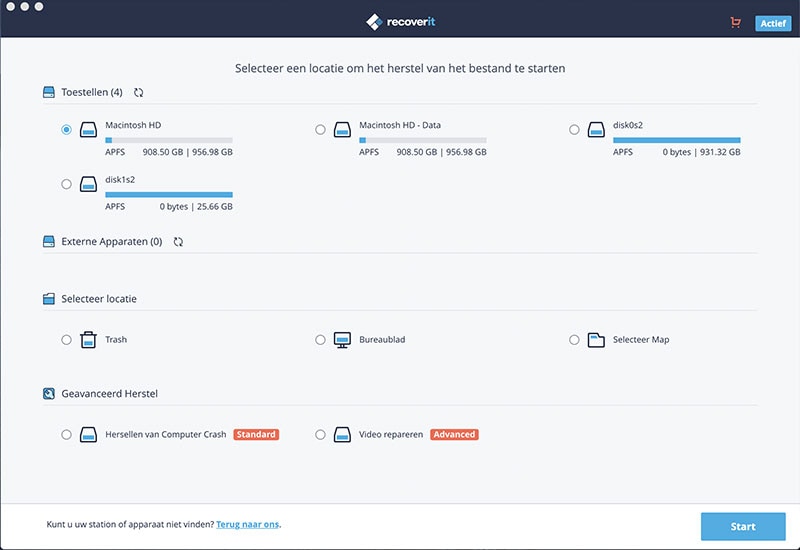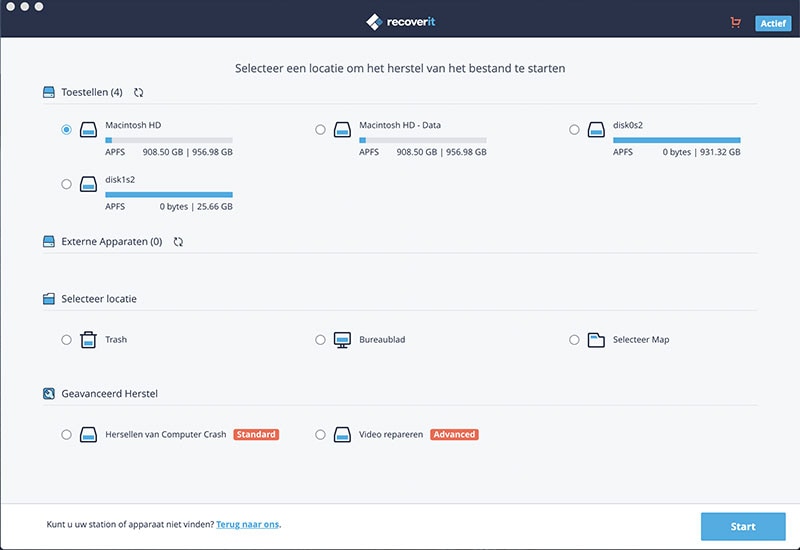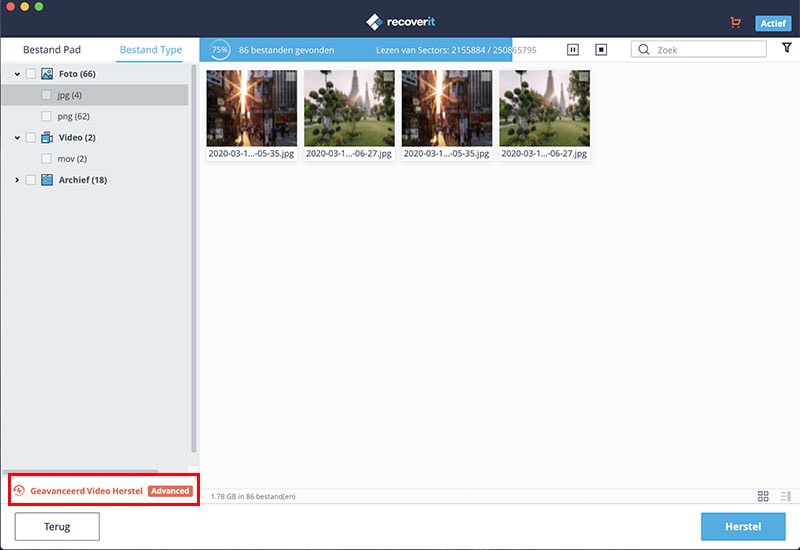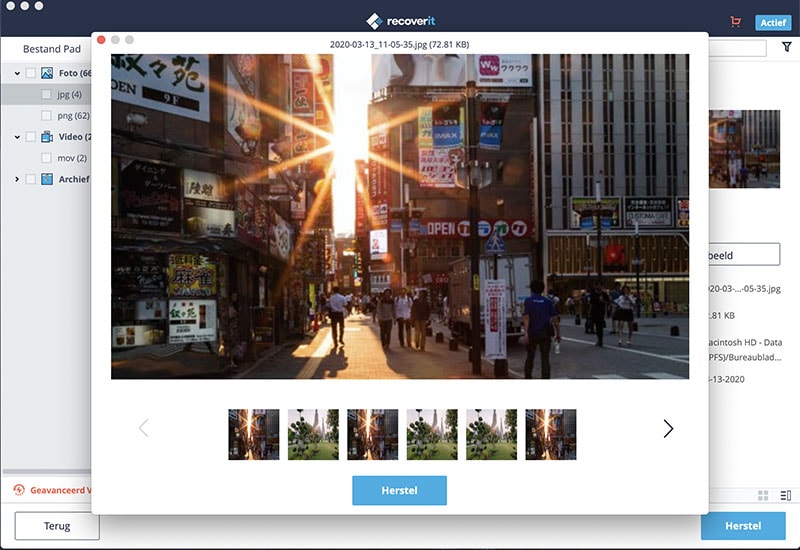USB-sticks zijn handig om gedownloade bestanden op te slaan en als een draagbaar opslagapparaat, zo kun je bestanden van de ene computer naar de andere overdragen. Soms ondervindt je echter het probleem dat de USB-stick beschadigd is wanneer je net naar een belangrijke vergadering gaat, of dat iemand die je USB-stick gebruikt perongeluk een aantal belangrijke bestanden verwijdert heeft, of dat je USB-stick geformatteerd is. Indien je een Mac-gebruiker bent heb je echt een programma nodig om bestanden van USB-sticks op Mac te kunnen herstellen. Vind hier de volledige handleidingen en bescherm je belangrijke gegevens.
Om bestanden van USB-sticks eenvoudig op Mac te herstellen, raden wij je aan om iSkysoft Data Recovery voor Mac te downloaden om het herstelproces te voltooien. Het is een gratis risicovrije software die compatibel is met het nieuwste systeem macOS High Sierra. Volg de onderstaande stappen om de verloren bestanden terug te krijgen van de USB-stick. Het is beter op het moment geen nieuwe bestanden aan de usb-stick toe te voegen.
1 Hoe van een usb-stick verloren gegevens te herstellen met Mac
Stap 2 Selecteer de usb-stick en begin met het scannen naar verwijderde bestanden
Kies de aangesloten USB-stick uit de lijst "Externe verwijderbare apparaten" en klik op de "Start" -knop om het scannen van je USB-stick te starten. Wanneer het apparaat niet in de lijst opgenomen is, klik op het pictogram 'Vernieuwen' naast 'Externe verwijderbare apparaten' om het opnieuw te proberen.
Indien de standaard snelle scan je USB-bestanden niet herstellen kan, kun je ook de Uitgebreide Scan starten door op de 'Uitgebreide Scan' onder in het venster te klikken. Deze modus (Uitgebreide Scan) scant alle bestaande gegevens van je USB-stick met "File Signature".
Stap 3 Bekijk en herstel de bestanden van je usb met Mac
Zodra het scannen stopt, vind je de verloren bestanden in de mappen aan de linkerkant. Met behulp van de preview-functie is het niet moeilijk om foto's, audio, documenten en video's te vinden die van je USB-stick verwijderd zijn. Om je USB-bestanden te herstellen, selecteer je de vakjes voor hen en klik op de knop "Herstellen" bovenin het hoofdmenu. Kies in het venster dat wordt geopend een map om de herstelde bestanden op te slaan. Het is zo makkelijk om verwijderde bestanden van de USB-stick te herstellen.
Waarom je voor deze USB-stick Recovery Software kiezen moet:
- Herstel USB-bestanden die zijn verloren door verwijdering, opmaak, USB corruptie of zelfs virusinfectie
- Herstel snel, stabiel en veilig verloren gegevens van allerlei USB-sticks
- Bekijk de verloren afbeeldingen, video's, liedjes en documenten met originele kwaliteit
| Referenties van Recoverit (IS) voor Mac | |
|---|---|
| Ondersteunde scenario`s van gegevenverlies van usb-stick |
Bestand verloren vanwege opzettelijke of onjuiste verwijdering Perongeluk formatteren van de USB-stick Systeem informatie zoals: de stick is niet geformatteerd, wilt u deze nu formatteren? Bestanden verloren tijdens het overbrengen, beschadigde usb-sticks en virusaanval Onjuist verwijderen van USB-stick, enz.enz. |
| Ondersteunde bestandstypes | Iafbeelding, video, audio, document, archiefbestanden, e-mail en meer |
| Ondersteunde USB-merken | Sandisk, Kingston, Transcend, Corsair, Sony, enz. |
| Ondersteunde systemen |
Mac OS X 10.13 (High Sierra), Mac OS X 10.12 (Sierra), 10.11 (El Capitan), 10.10, 10.9, 10.8, 10.7, 10.6 FAT16, FAT32, exFAT, NTFS, HFS+, en HFSX |
2 Wat kan deze iSkysoft USB recovery applicatie verder doen kan?
3 Waarom je iSkysoft USB Data Recovery nodig hebt?
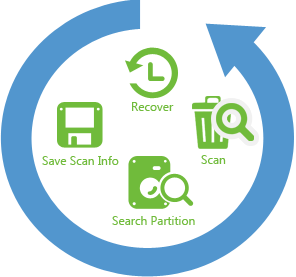
""Per ongeluk heb ik een aantal mappen van mijn USB-stick verwijderd en de map bevat veel foto's van mijn zoon en andere Word, Excel-bestanden, enz. die ik nodig heb. Ik zou het op prijs stellen als iemand deze verwijderde bestanden kan herstellen van mijn USB-stick op Mac?"- van Mac Rumors
Vraag 2 over het herstellen van van de USB-stick verwijderde bestanden:
"Mijn USB-stick is SanDisk, 4GB, geformatteerd door Mac. De stick is beschadigd en ik heb geen toegang tot opgeslagen bestanden. De berichten op het scherm geven aan dat de stick niet kan worden gelezen en zeggen dat ik de stick formatteren moet... dus , wat moet ik doen? Als ik de berichten volg, zullen alle bestanden van de USB gewist worden. Welke USB-herstel Mac-software kan ik gebruiken om bestanden terug te krijgen na het formatteren van de usb-stick? "- van Yahoo-antwoord
Veel mensen gebruiken USB-sticks om hun belangrijke gegevens te kunnen opslaan. Het opslaan van gegevens op een USB-stick is een zeer belangrijke methode om eventuele problemen in de toekomst te voorkomen, vooral wanneer de Mac (MacOS 10.13 High Sierra inbegrepen) beschadigd. Echter, veel redenen kunnen ertoe leiden dat het bestand ontbreekt op je USB-stick zoals hierboven beschreven vragen. Maar maak je geen zorgen, de van je usb-stick verloren of verwijderde bestanden kunnen worden hersteld met toepassingen zoals iSkysoft Data Recovery voor Mac.